作为一款广受欢迎的电脑品牌,三星笔记本拥有着强大的性能和稳定的系统。然而,有时候我们可能需要重新安装或修复系统,这时候使用U盘启动系统就是一种非常方便...
2025-07-07 151 三星笔记本
随着科技的发展,电脑已经成为人们生活中不可或缺的一部分。当我们购买了一台全新的三星笔记本,但却不知道如何安装系统时,可能会感到困惑。本篇文章将以三星笔记本安装系统教程为主题,为大家提供详细步骤指导,让您轻松操作。
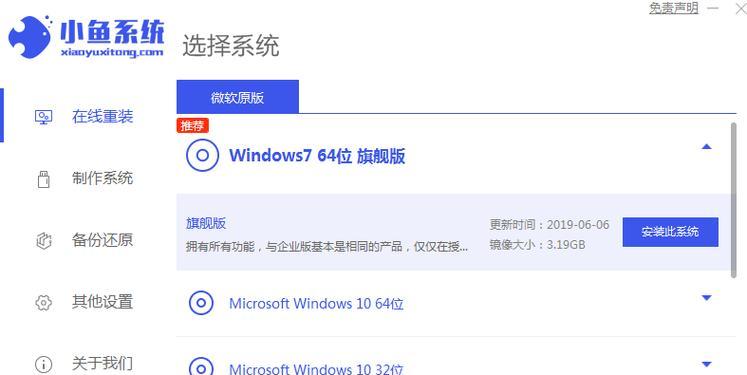
一:准备工作:备份重要数据
在开始安装系统之前,首先要做的是备份重要数据。将您的文件、照片、视频等保存在外部硬盘或云端存储空间中,以免在安装过程中丢失。
二:准备工作:创建系统安装媒介
在安装系统之前,您需要创建一个系统安装媒介,例如USB启动盘。将一个可用于系统安装的USB闪存驱动器插入您的三星笔记本,并根据操作系统要求格式化和准备USB。

三:准备工作:检查系统硬件要求
在安装新的操作系统之前,请确保您的三星笔记本满足该系统的硬件要求。查看操作系统的官方网站或用户手册,了解所需的处理器、内存、硬盘空间等信息。
四:进入BIOS设置
在安装系统之前,您需要进入三星笔记本的BIOS设置界面。在开机过程中,按下相应的按键(通常是F2或Delete键)进入BIOS设置界面。
五:调整启动顺序
在BIOS设置界面中,找到“启动顺序”或“BootOrder”选项。将其设置为首选USB设备,以便从USB启动盘安装系统。

六:保存并退出BIOS设置
在调整启动顺序后,保存更改并退出BIOS设置界面。通常可以通过按下F10键或选择“SaveandExit”选项来完成此操作。
七:重启电脑
重新启动您的三星笔记本,并确保插入了之前准备好的USB启动盘。系统将会从USB启动盘开始安装过程。
八:选择安装语言和设置
在启动盘加载完成后,系统安装界面将出现。选择您所需的安装语言和其他设置,然后点击“下一步”继续。
九:接受许可协议
阅读并接受操作系统的许可协议。请务必仔细阅读协议内容,然后勾选“我接受许可条款”选项。
十:选择安装类型
系统安装程序将会提示您选择安装类型,例如“全新安装”或“升级”。根据您的需求选择适当的选项,并点击“下一步”。
十一:选择安装位置
在接下来的界面中,选择您希望安装系统的硬盘分区或磁盘。如果需要重新分区,请点击“新建”按钮创建新的分区。
十二:等待系统安装
系统安装过程将需要一定时间,请耐心等待直到安装完成。期间不要关闭电源或中断安装过程。
十三:设置用户名和密码
在安装完成后,系统将提示您设置用户名和密码。输入您的个人信息,并记住您设置的密码以便日后登录操作。
十四:更新和安装驱动程序
安装完系统后,及时更新操作系统,并安装三星官方提供的驱动程序。这将确保您的三星笔记本能够正常工作并发挥最佳性能。
十五:恢复个人数据和设置
将之前备份的个人数据恢复到新系统中。将外部硬盘或云端存储设备连接到三星笔记本,并将文件、照片、视频等复制到相应位置。
通过本文所提供的三星笔记本安装系统教程,您可以轻松掌握安装系统的步骤。记住准备工作的重要性,遵循详细的指导,确保您的三星笔记本能够顺利安装新的操作系统。祝您使用愉快!
标签: 三星笔记本
相关文章
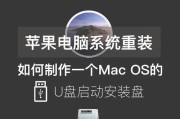
作为一款广受欢迎的电脑品牌,三星笔记本拥有着强大的性能和稳定的系统。然而,有时候我们可能需要重新安装或修复系统,这时候使用U盘启动系统就是一种非常方便...
2025-07-07 151 三星笔记本

随着WindowsXP系统的逐渐淘汰,很多用户选择将自己的三星笔记本电脑重装为XP系统,以获得更加稳定和熟悉的操作环境。本文将为大家提供一份详细的教程...
2025-05-30 201 三星笔记本

随着科技的不断进步和普及,笔记本电脑成为我们生活和工作中不可或缺的一部分。而三星作为一家知名的电子产品制造商,其笔记本电脑凭借着优秀的性能和出色的品质...
2025-05-27 209 三星笔记本

在使用三星笔记本过程中,如果出现系统崩溃、无法正常启动等问题,我们可能需要通过光盘来重新安装系统。本文将详细介绍如何使用三星笔记本自带的光盘来安装系统...
2025-05-22 241 三星笔记本
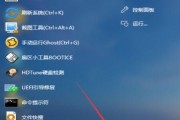
在使用笔记本电脑的过程中,有时我们可能会遇到系统出现各种问题的情况。这时,重新安装系统是一个常见的解决方法。本文将详细介绍如何使用U盘重新安装系统,以...
2024-10-23 362 三星笔记本
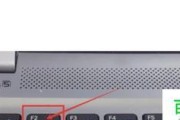
在日常使用中,有时我们可能需要重新安装操作系统或尝试其他操作系统版本。而使用U盘安装系统是一种常见且便捷的方式。本文将为您介绍如何在三星笔记本上通过U...
2024-07-21 338 三星笔记本
最新评论